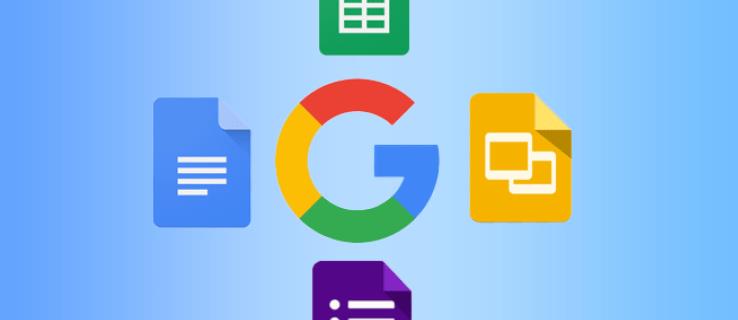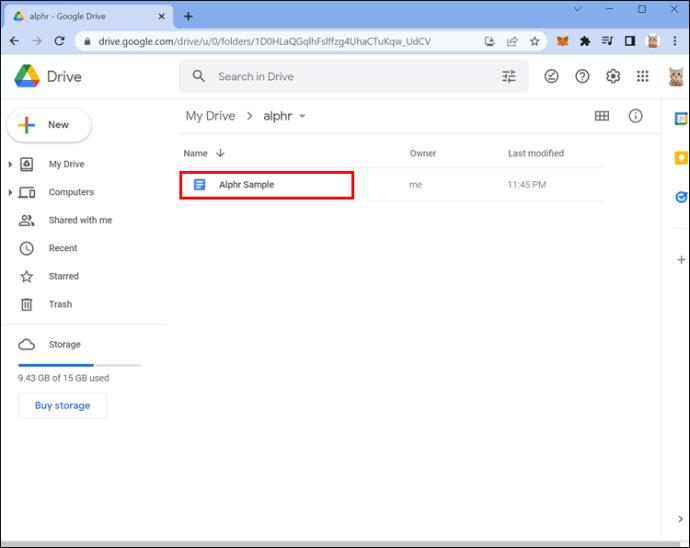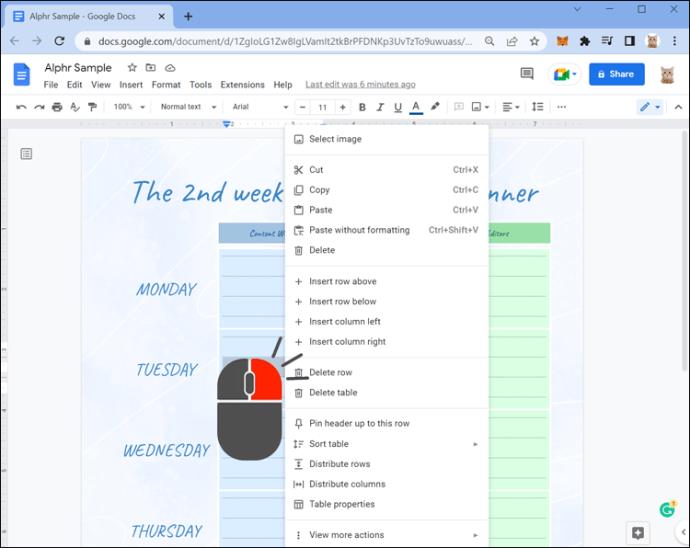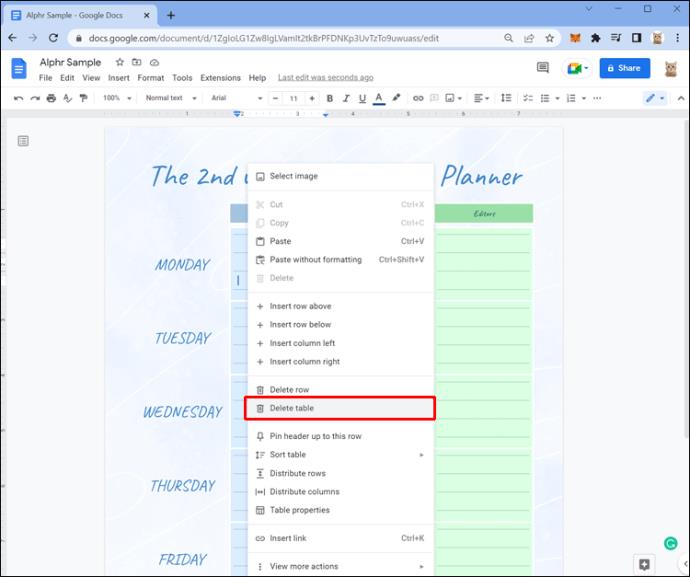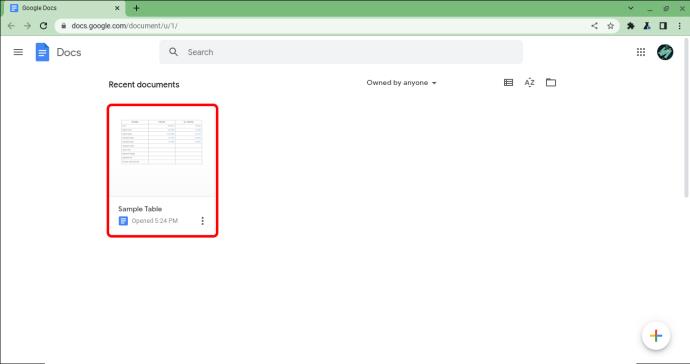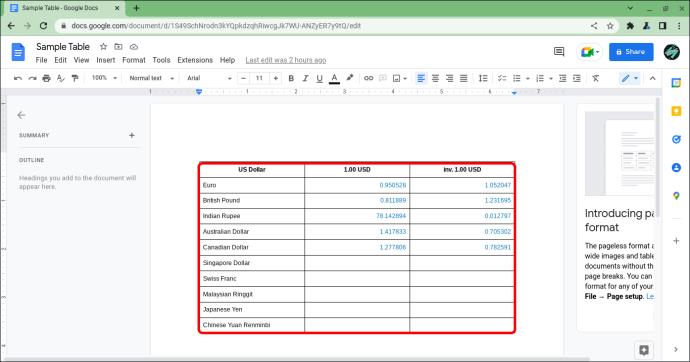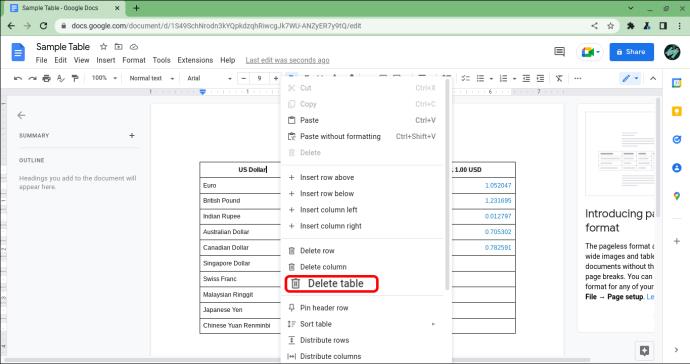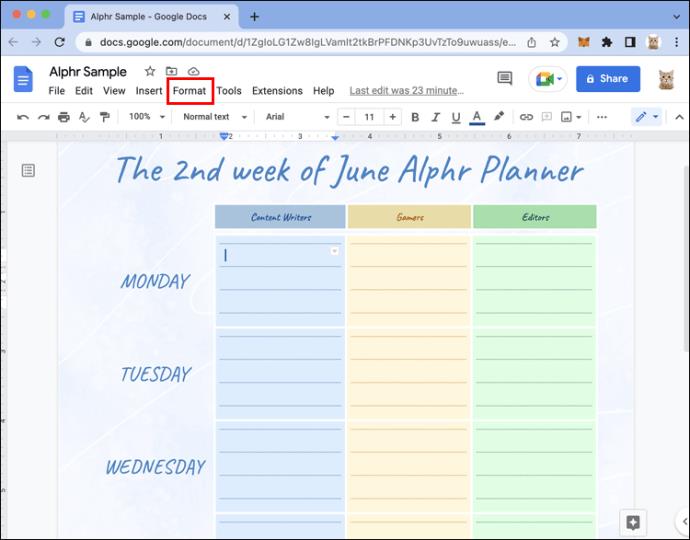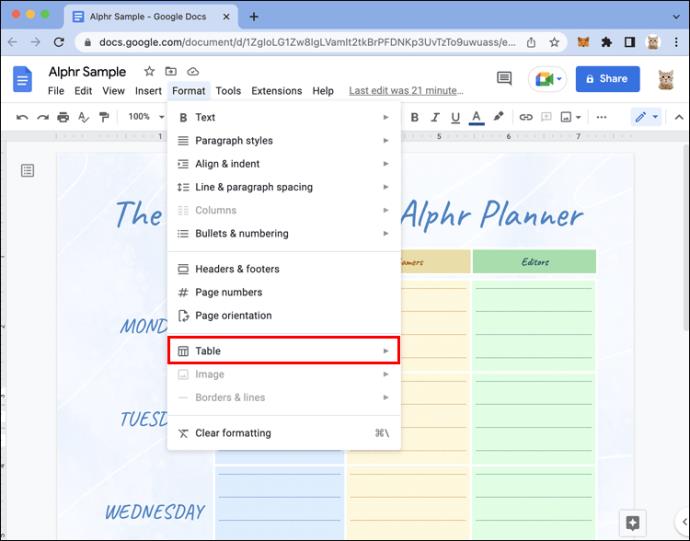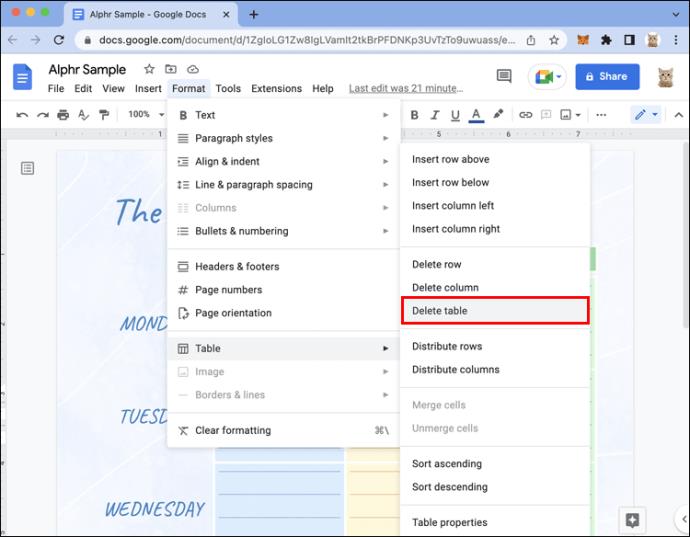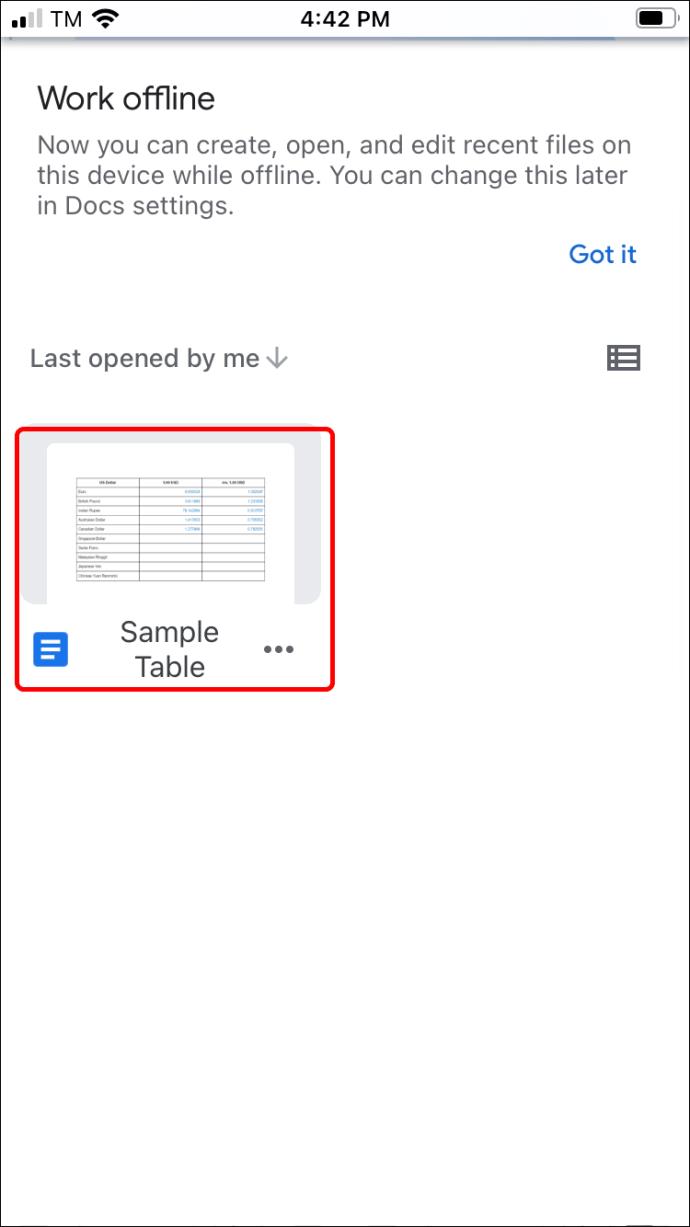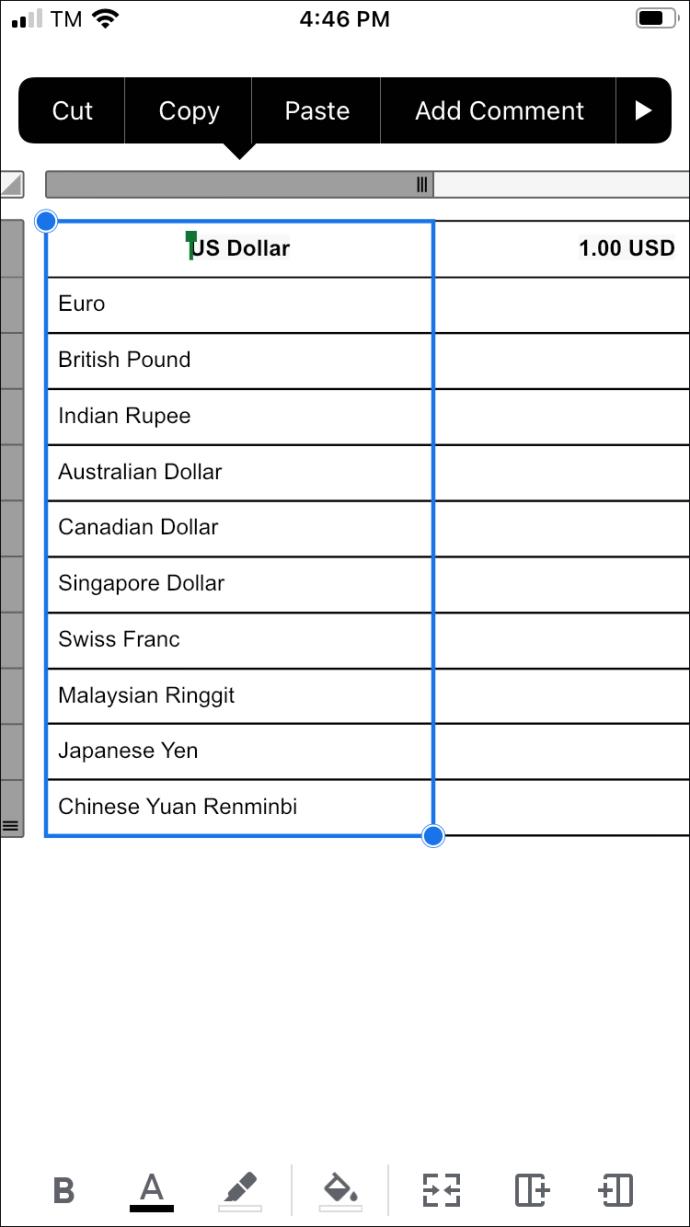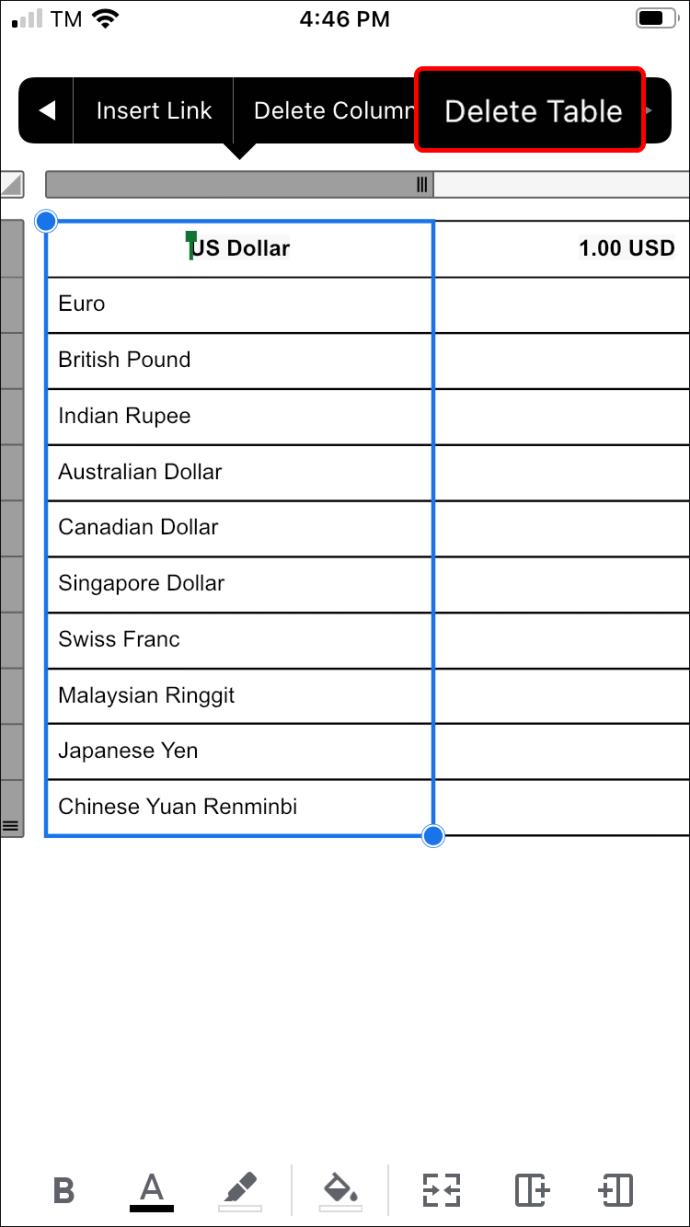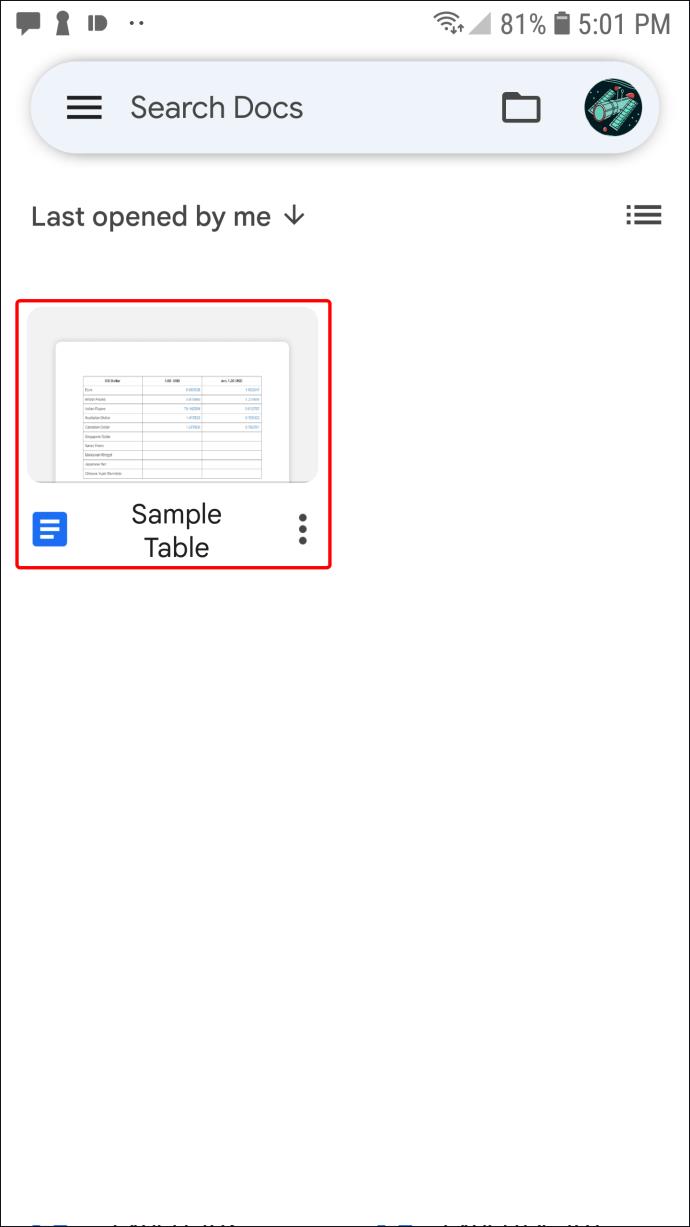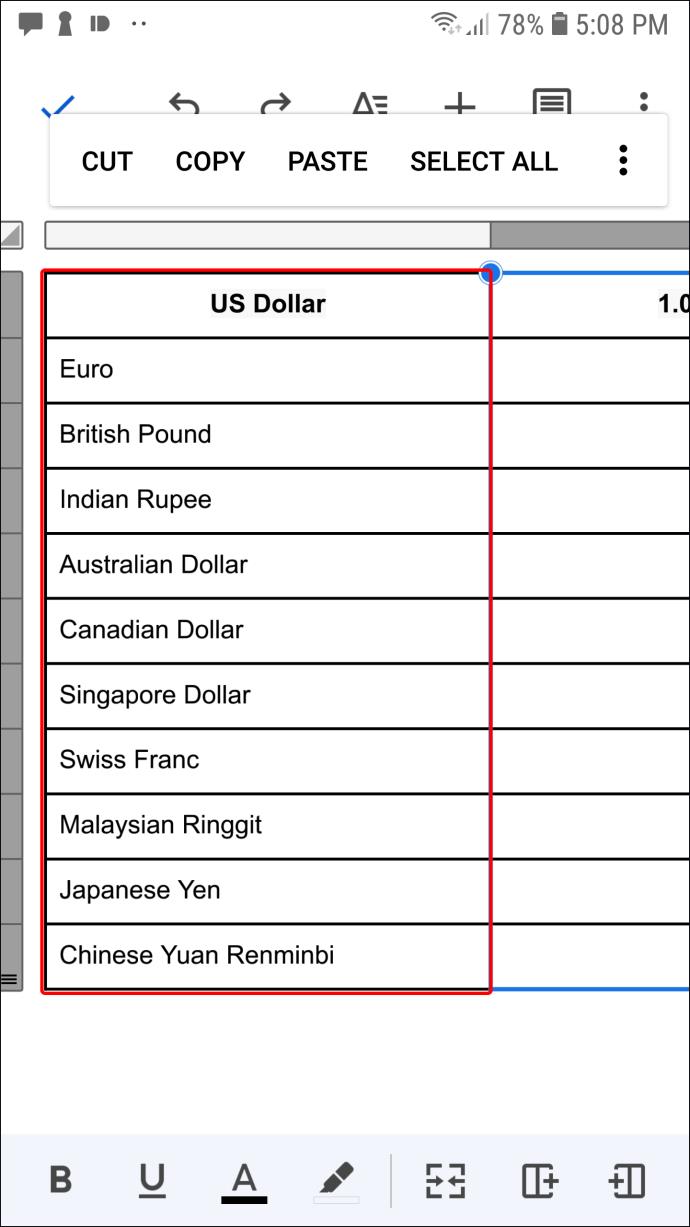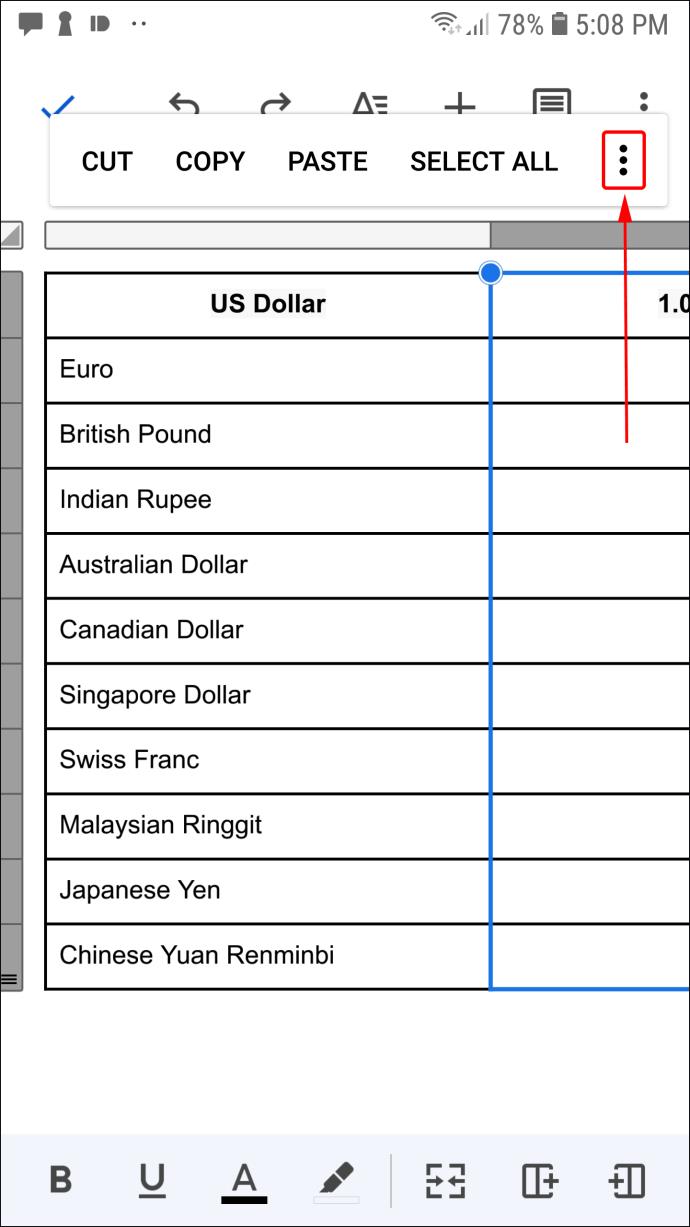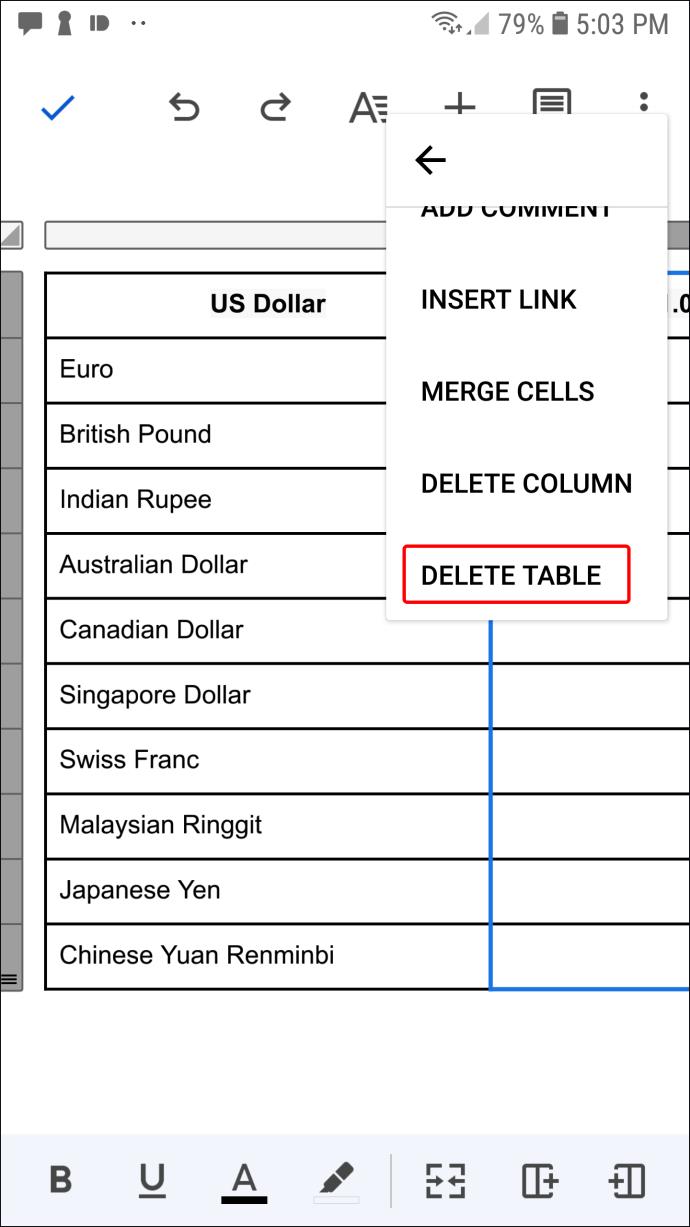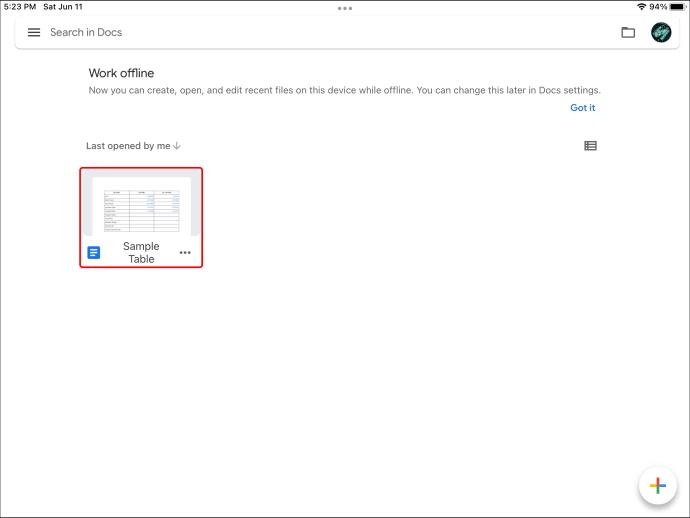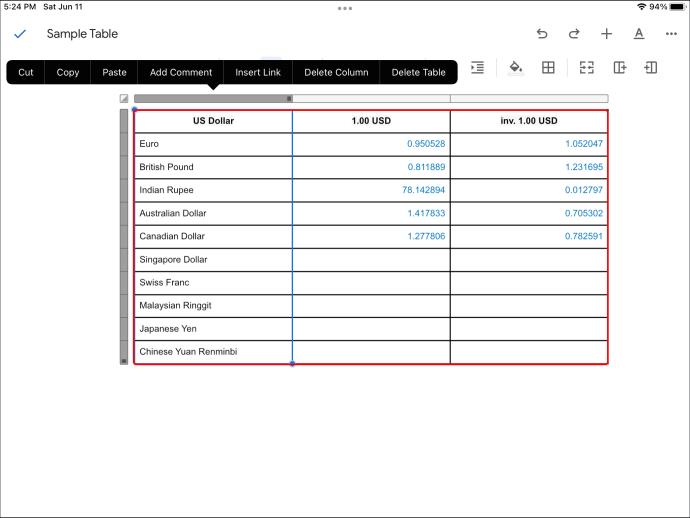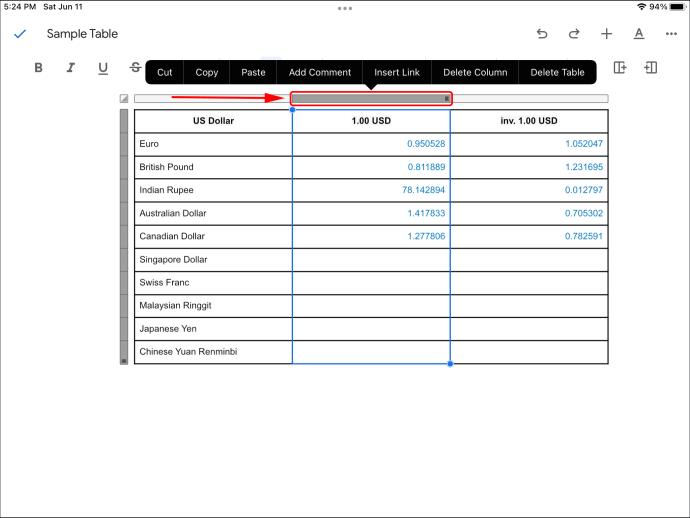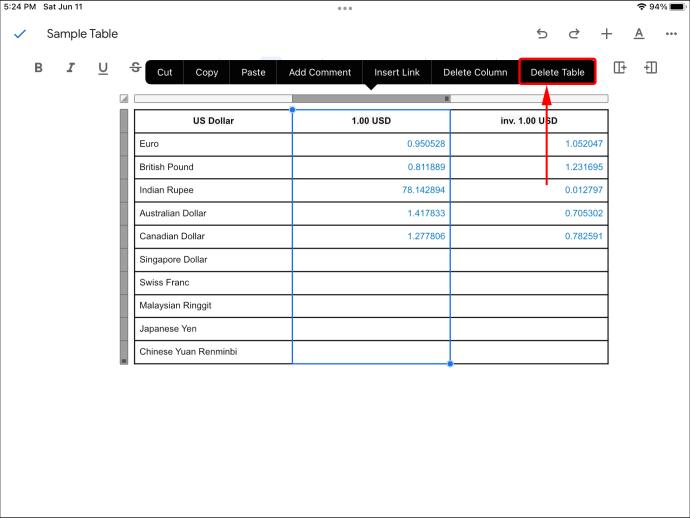Pautan Peranti
Menyusun maklumat ke dalam jadual di dalam Dokumen Google anda membantu anda mempersembahkan maklumat dalam format yang mudah difahami. Walau bagaimanapun, anda mungkin mendapati bahawa jadual menjadi tidak diperlukan. Mungkin anda akhirnya menulis bahagian yang merangkumi setiap elemen jadual, menjadikan jadual tidak diperlukan. Atau anda menggunakan jadual untuk menyusun pemikiran anda dan perlu menyingkirkannya sebelum menerbitkan Dokumen Google terakhir.
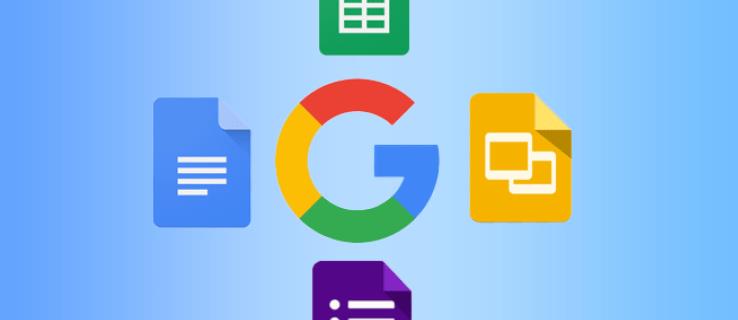
Walau apa pun keadaannya, artikel ini membimbing anda tentang cara memadamkan jadual Google Docs pada pelbagai peranti.
Cara Memadam Jadual dalam Dokumen Google pada PC Windows
Memadam jadual ialah proses mudah yang boleh anda selesaikan dalam masa kurang daripada satu minit.
- Buka dokumen anda dan cari jadual yang ingin anda padamkan.
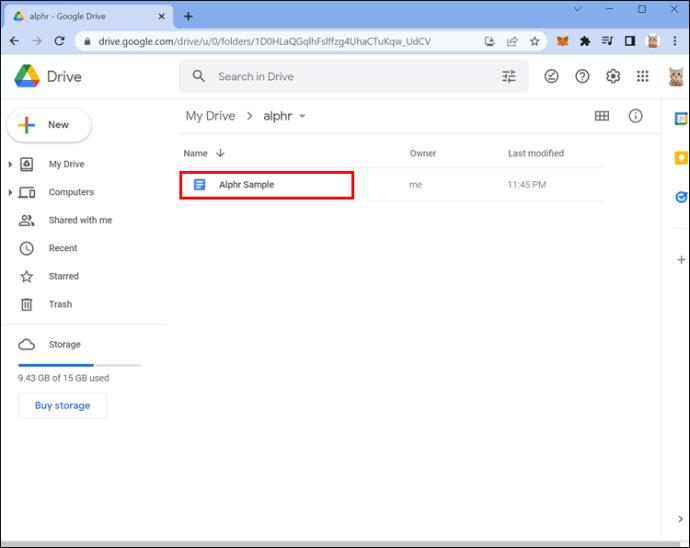
- Klik kanan sel di dalam jadual untuk mendedahkan kotak pop timbul.
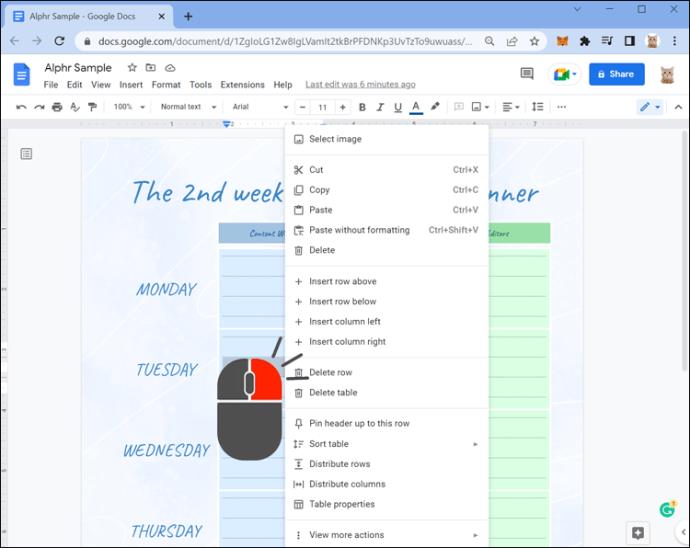
- Pilih "Padam Jadual."
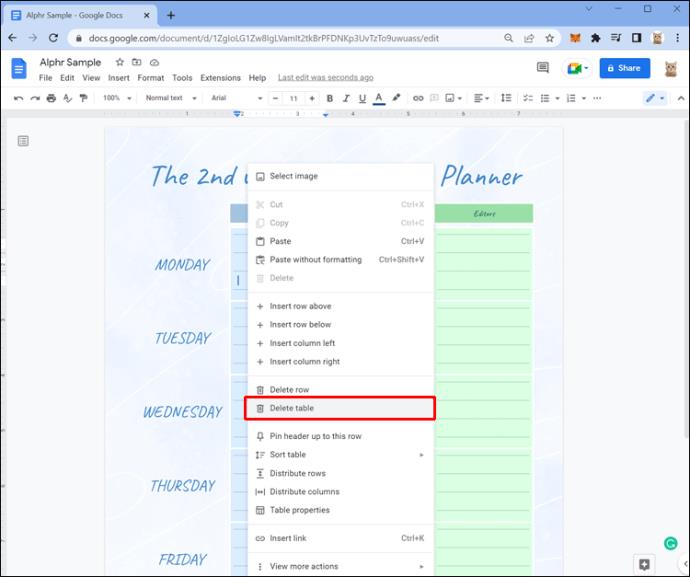
Anda juga boleh menggunakan kaedah ini untuk memadamkan baris atau lajur sambil mengekalkan jadual yang lain. Dalam kes ini, anda perlu mengklik kanan sel yang berada di dalam baris atau lajur yang ingin anda padamkan.
Cara Memadam Jadual dalam Dokumen Google pada Chromebook
Jika anda mengakses Dokumen Google anda melalui Chromebook, gunakan langkah ini untuk memadamkan jadual.
- Buka Dokumen Google anda.
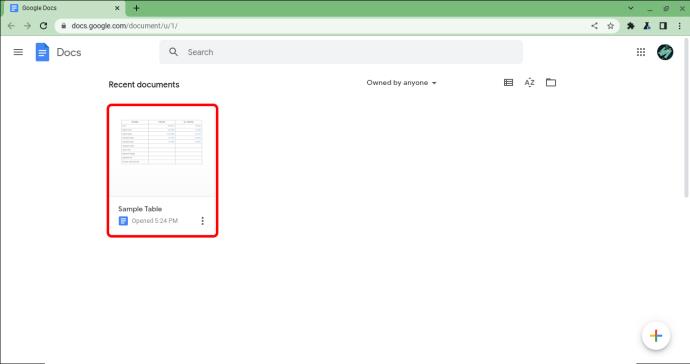
- Klik kanan pada mana-mana sel dalam jadual yang ingin anda buang.
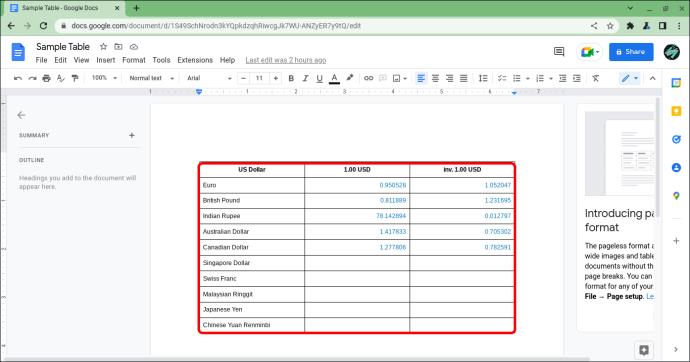
- Klik "Padam Jadual" daripada pilihan yang disediakan.
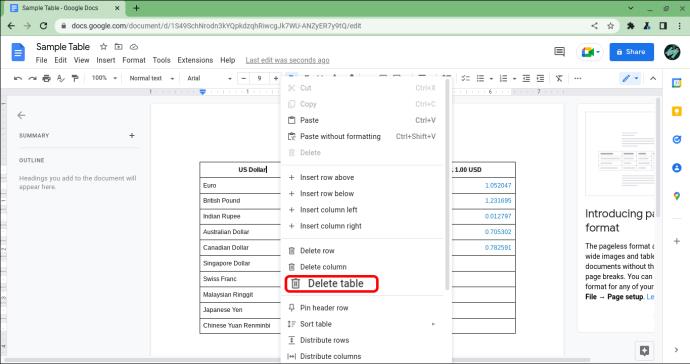
Anda juga boleh memadamkan baris dan lajur menggunakan kaedah ini, asalkan anda mengklik kanan sel dalam baris atau lajur yang ingin anda alih keluar.
Cara Memadam Jadual dalam Dokumen Google pada Mac
Bekerja dalam Google Docs pada Mac beroperasi dengan cara yang sama seperti menggunakan platform pada PC kerana Google Docs adalah berasaskan penyemak imbas. Anda boleh memadamkan jadual Google Docs pada Mac menggunakan kaedah berikut.
- Buka Dokumen Google anda dan navigasi ke pilihan "Format" di bahagian atas sebelah kiri skrin.
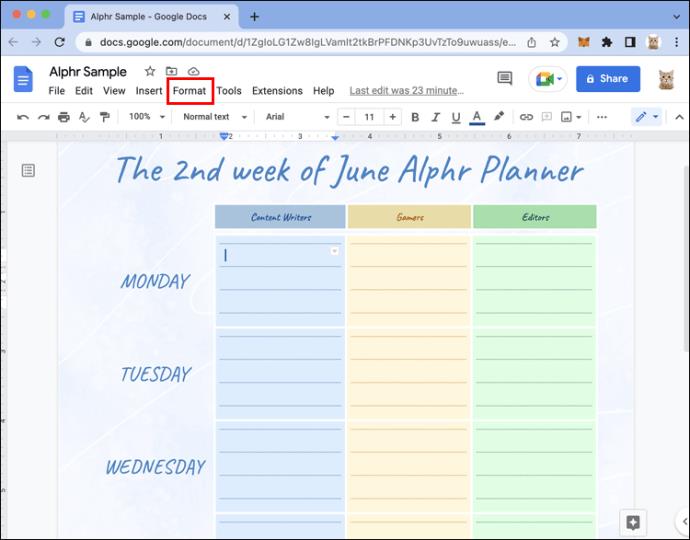
- Klik "Format" dan pilih "Jadual."
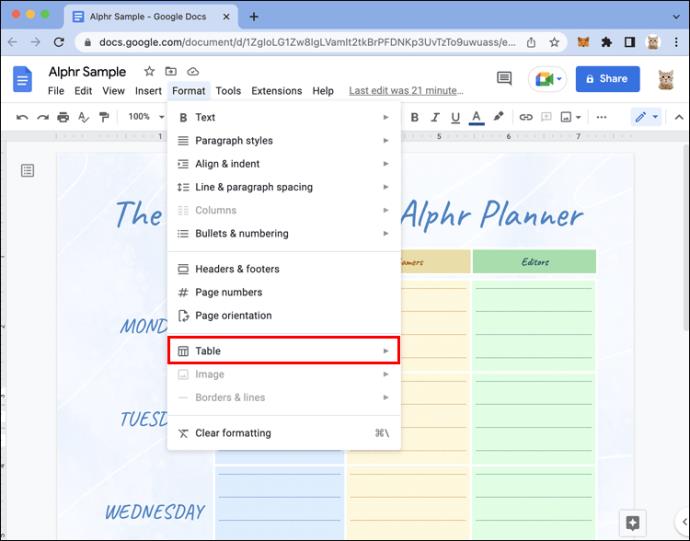
- Pilih "Padam Jadual."
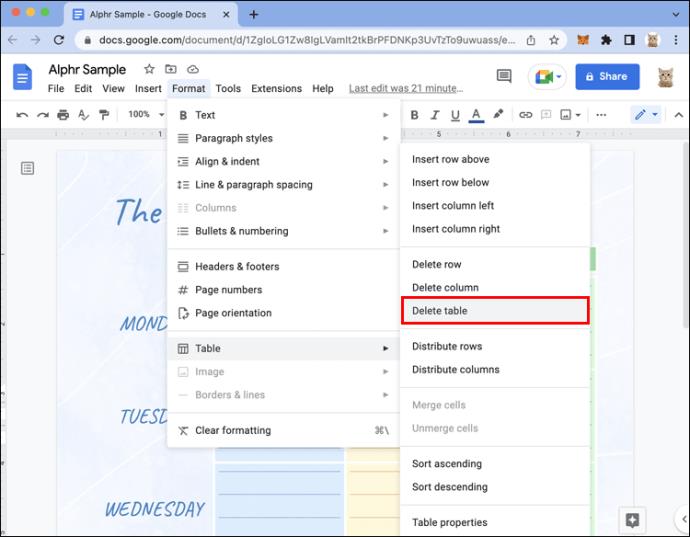
Anda juga boleh memadamkan baris dan lajur menggunakan kaedah ini.
Cara Memadam Jadual dalam Dokumen Google pada iPhone
Google Docs tersedia sebagai apl kendiri di App Store Apple. Dengan mengandaikan anda telah memuat turun apl dan mencipta dokumen dengan jadual di dalamnya, langkah ini membolehkan anda memadamkan jadual dengan cepat.
- Buka apl Google Docs dan pilih dokumen yang ingin anda edit.
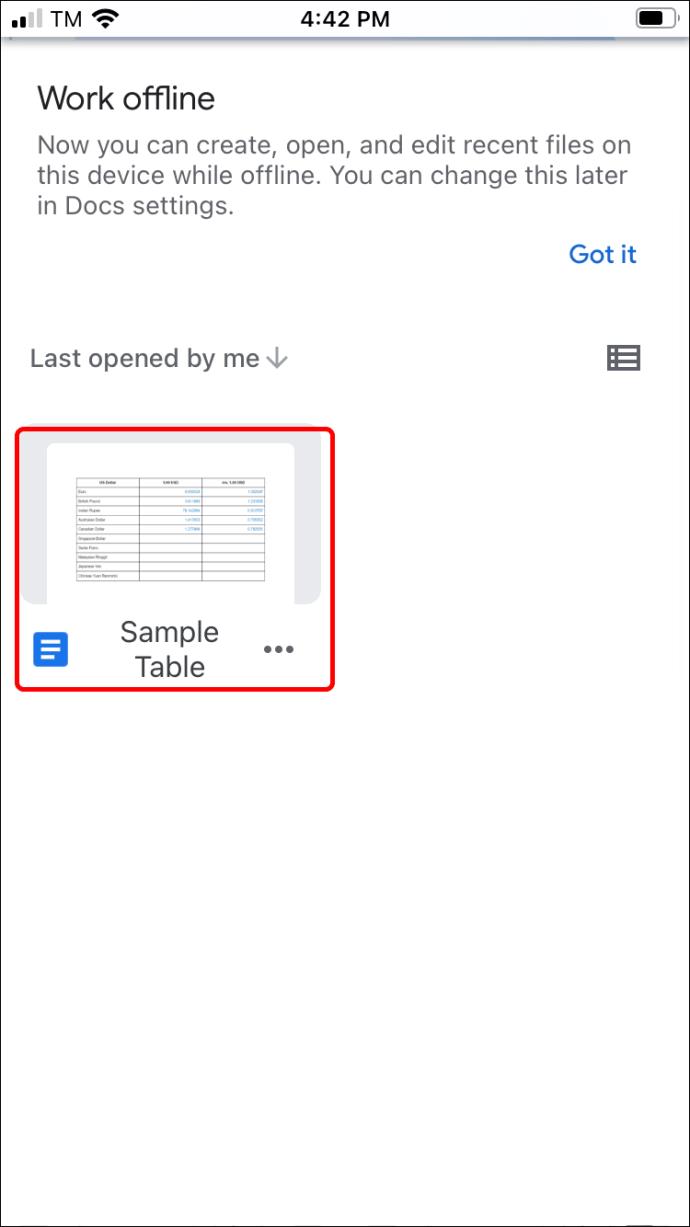
- Ketik jadual yang ingin anda padamkan.
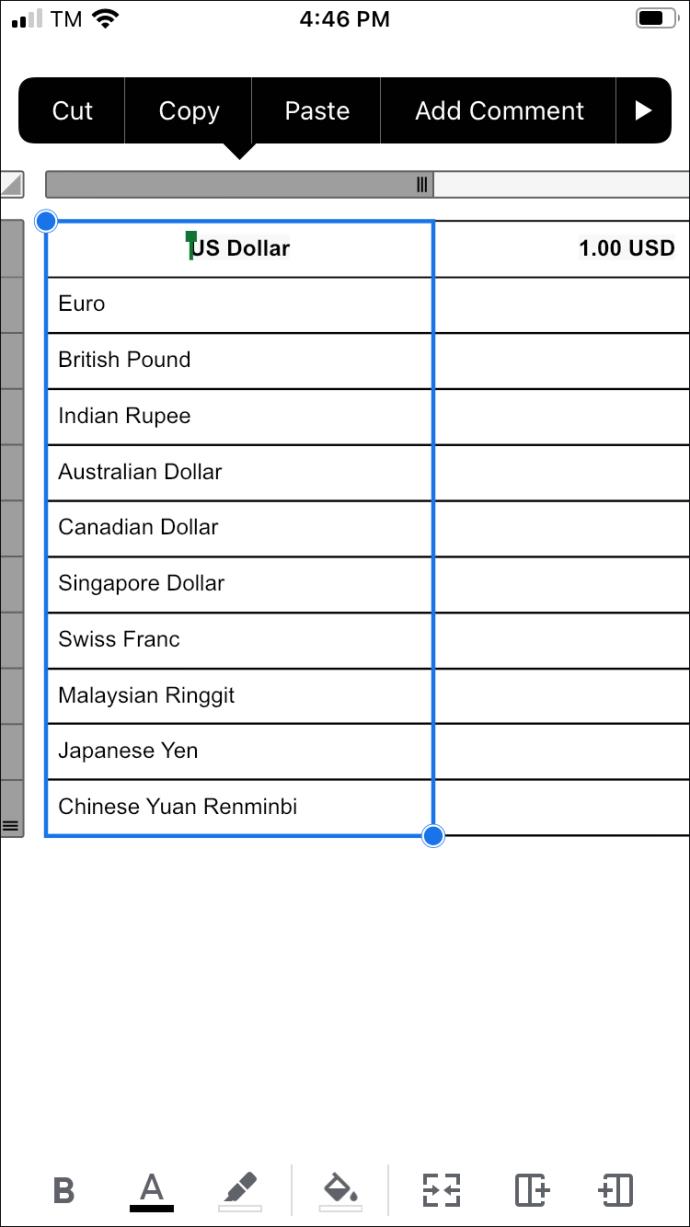
- Pilih bar kelabu yang muncul di sebelah baris atau lajur yang anda ketik.
- Pilih "Padam jadual."
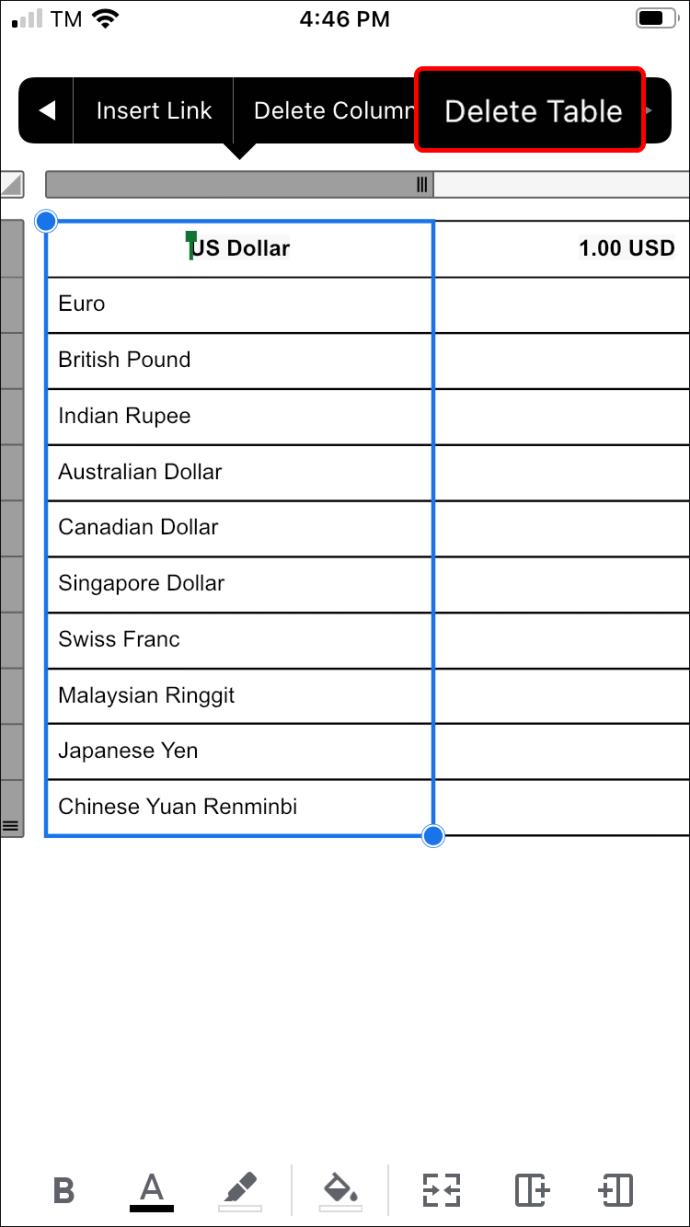
Jika anda tidak melihat pilihan "Padam jadual" selepas mengetik bar kelabu, tekan anak panah kanan yang muncul dalam menu untuk mencarinya.
Cara Memadam Jadual dalam Dokumen Google pada Android
Google menawarkan apl Google Docs khusus untuk peranti Android melalui Gedung Play. Dengan mengandaikan anda mempunyai apl itu dan telah menggunakannya untuk mencipta dokumen dengan jadual di dalamnya, ikut langkah ini untuk memadamkan jadual.
- Buka apl Google Docs dan navigasi ke dokumen anda.
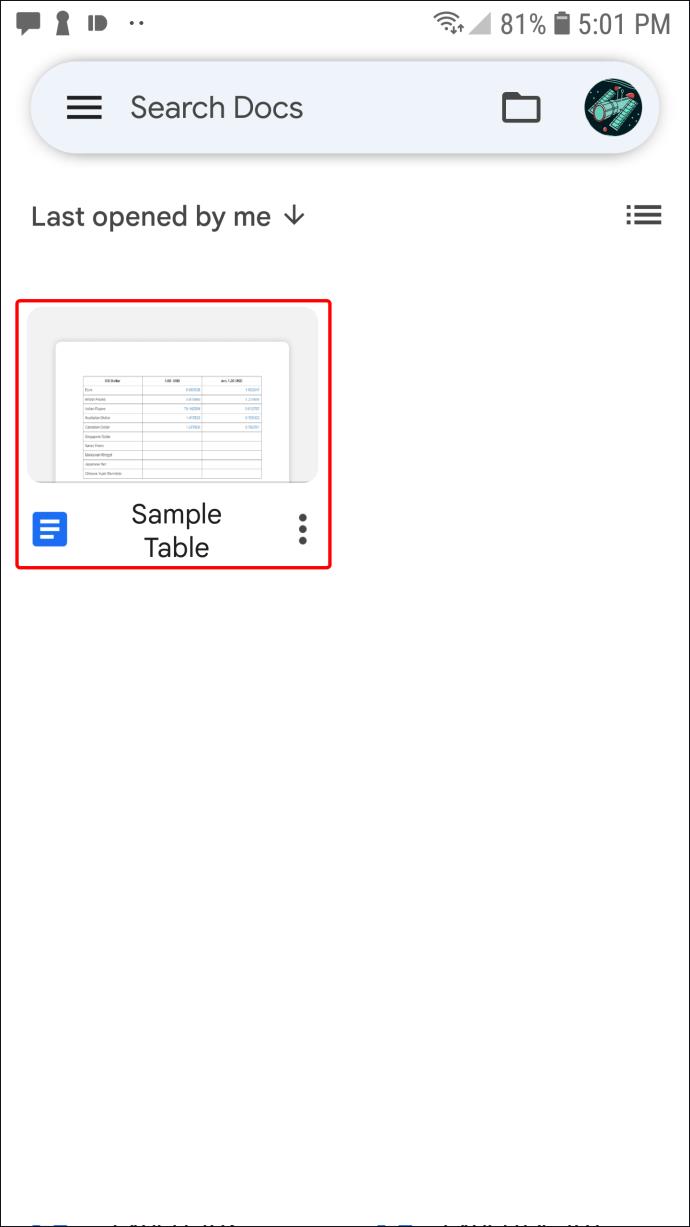
- Ketik mana-mana sel dalam jadual pilihan anda.
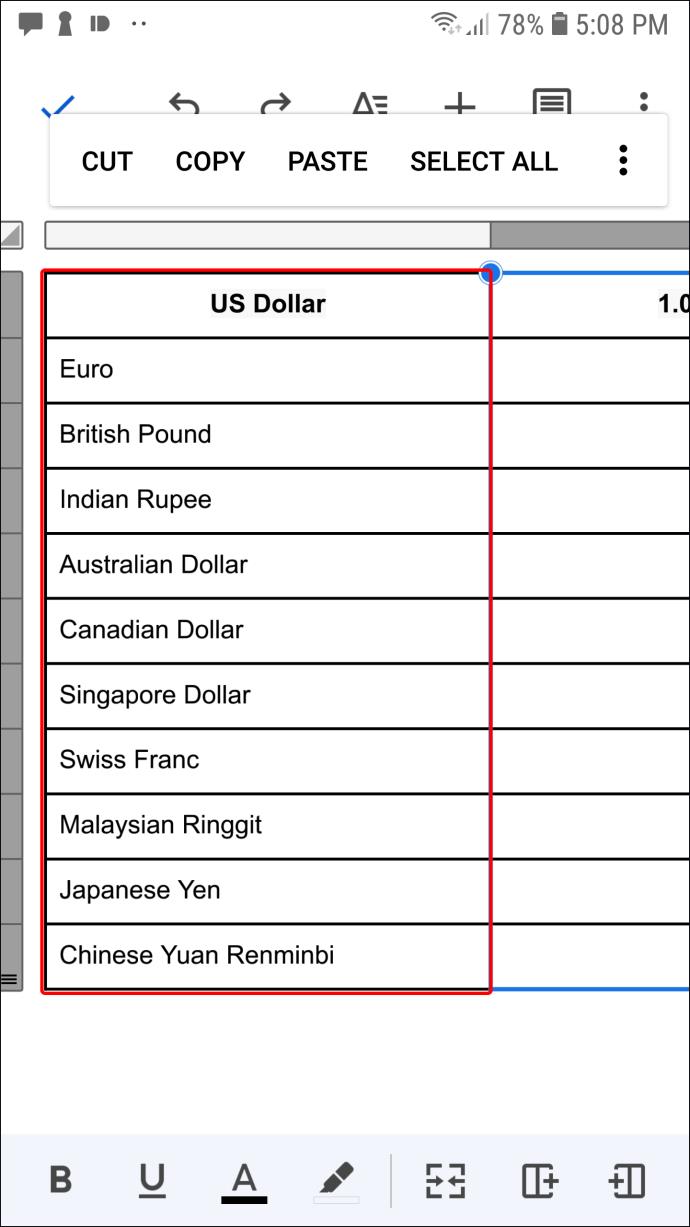
- Pilih pilihan "Lagi" dalam menu yang muncul. Pilihan ini diwakili oleh trio titik menegak.
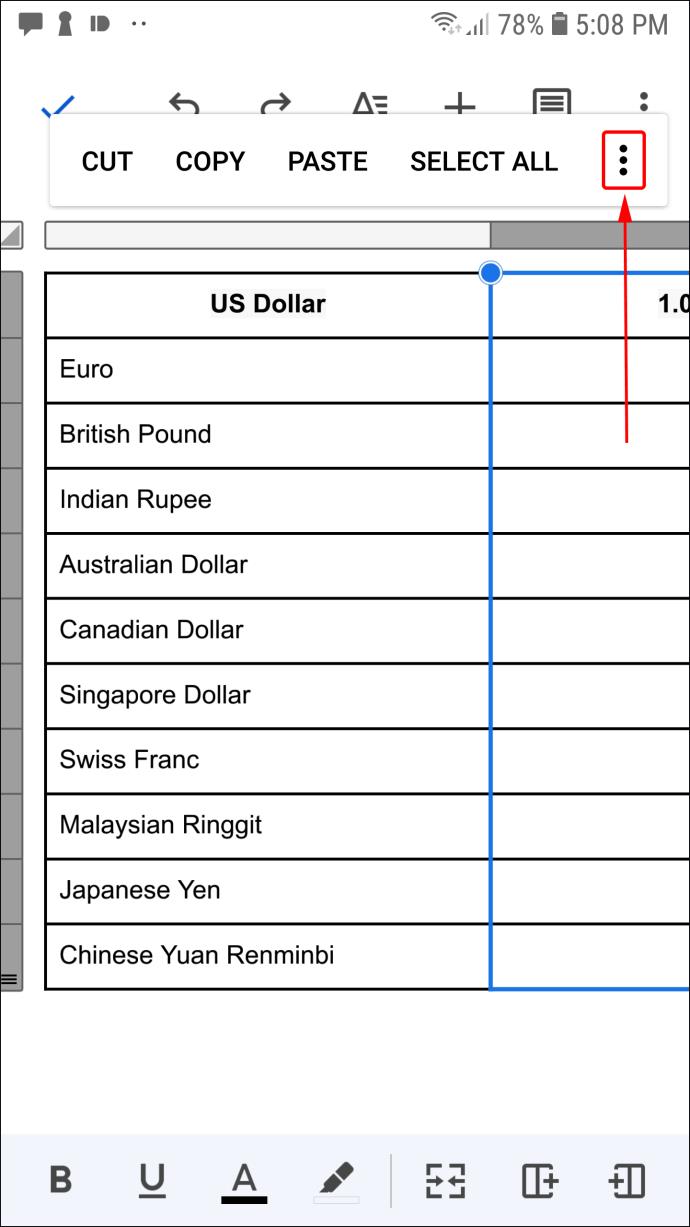
- Ketik "Padam Jadual."
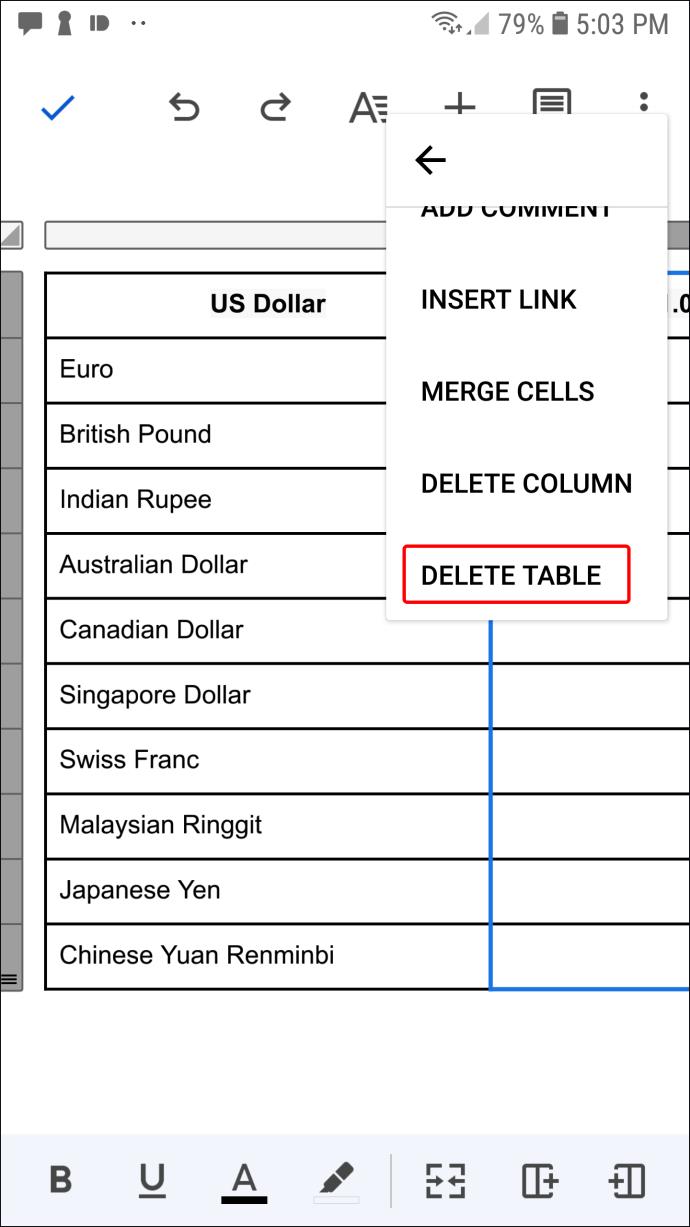
Cara Memadam Jadual dalam Dokumen Google pada iPad
Anda boleh memuat turun apl Google Docs yang dibuat khusus untuk peranti Apple daripada App Store. Sebaik sahaja anda telah mencipta dokumen yang mengandungi jadual, langkah ini membolehkan anda memadamkannya.
- Buka Google Apps dan pilih dokumen yang mengandungi jadual yang ingin anda padamkan.
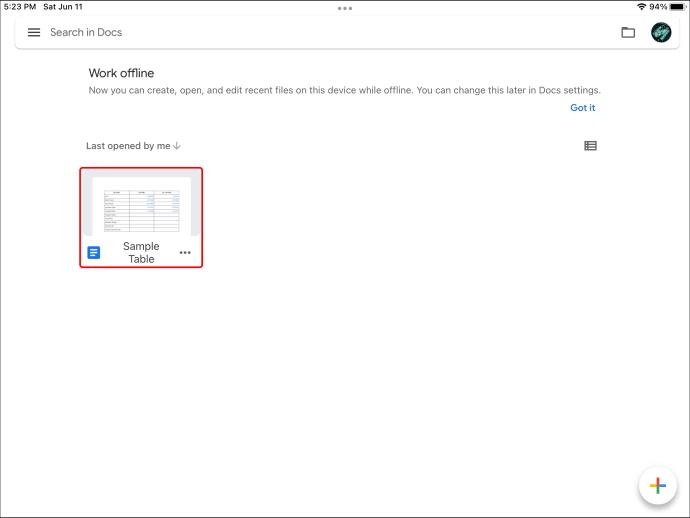
- Ketik meja.
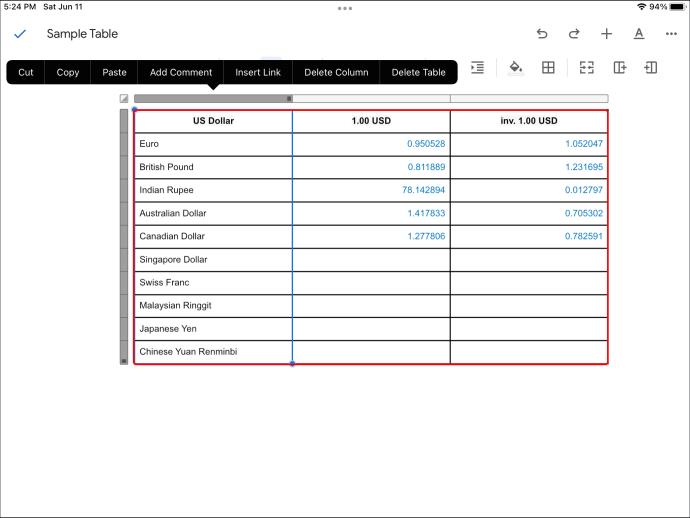
- Pilih bar kelabu yang muncul di sebelah lajur atau baris yang anda pilih.
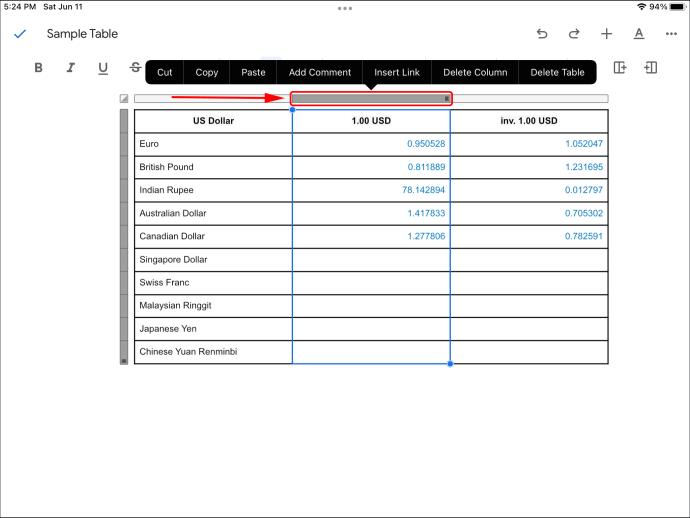
- Ketik pilihan "Padam Jadual". Jika anda tidak melihat pilihan ini, ketik anak panah kanan dalam menu yang dibuka apabila anda memilih bar kelabu.
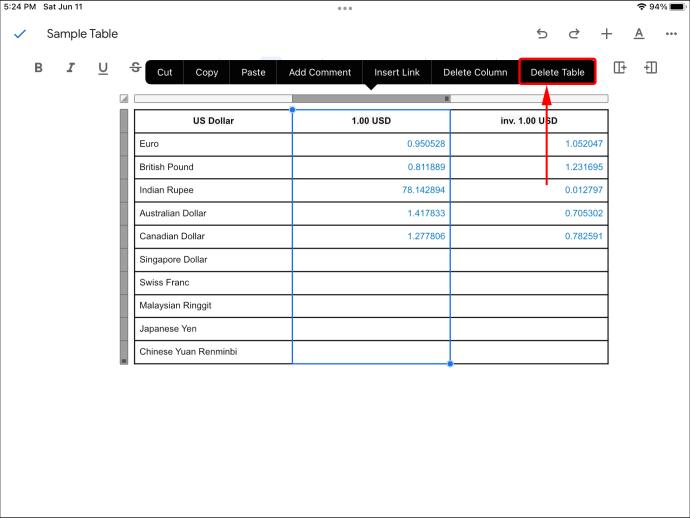
Anda juga boleh memadamkan baris atau lajur yang anda ketik dengan memilih pilihan yang sesuai selepas mengikuti langkah ini.
Soalan Lazim
Bagaimanakah saya boleh memadamkan jadual tanpa memadamkan teks?
Memadamkan sempadan jadual ialah cara terbaik untuk mengalih keluar jadual Google Docs tanpa kehilangan teks. Ikuti langkah ini untuk mengalih keluar sempadan jadual.
1. Buka Dokumen Google yang mengandungi jadual yang ingin anda ubah suai.
2. Klik kanan jadual anda dan pilih "Sifat Jadual" daripada menu.
3. Pilih menu lungsur turun "Lebar Sempadan Jadual".
4. Pilih "0 pt."
5. Klik "OK" untuk menyimpan perubahan dalam dokumen anda.
Anda kini seharusnya melihat semua kandungan jadual anda tanpa sebarang sempadan yang memisahkannya sebelum ini.
Dapatkan Pemadaman
Memadamkan jadual dalam Google Docs ialah proses yang agak mudah, tidak kira peranti atau versi Google Docs yang anda gunakan. Dalam semua kes, proses mengambil masa kira-kira seminit.
Apakah pendapat anda mengenai pemadaman jadual dalam Dokumen Google? Pernahkah anda mendapati diri anda perlu memadam jadual dan tidak tahu bagaimana untuk melakukannya? Adakah anda fikir Google boleh menyediakan lebih banyak pilihan untuk memanipulasi jadual dalam versi Google Docs yang akan datang? Beritahu kami pendapat anda di bahagian komen di bawah.